منوی سایت
جدیدترین دانلودها
- بازی قلعه 2 + نسخه فارسی دارینوس (برای کامپیوتر) - Stronghold 2 PC Game
- نرم افزار لاکی پچر (برای اندروید) - Lucky Patcher 11.3.0 Android
- مرورگر مایکروسافت اج (برای ویندوز) - Microsoft Edge 124.0.2478.51 Windows
- بازی افسانههای قلعه + نسخه فارسی (برای کامپیوتر) - Stronghold Legends PC Game
- دفترچه راهنمای خودرو MVM 315 Plus
- دفترچه راهنمای خودرو MVM 110S
- نرم افزار مدیریت حرفه ای تماس ها (برای اندروید) - Truecaller 14.0.5 Android
- نرم افزار دیوار (برای اندروید) - Divar 11.11.1 Android
- نرم افزار مدیریت فایروال ویندوز - Windows Firewall Control 6.9.9.9 Windows
- نرم افزار بهینه سازی و افزایش سرعت CPU (برای ویندوز) - Process Lasso Pro 14.0.2.12 Windows
آموزش واتساپ
تازه های این بخش :
آموزش فعال سازی قفل با اثر انگشت در نرم افزار واتساپ اندروید

همانطور که اطلاع دارید برنامه واتساپ یکی از برترین نرم افزارهای پیام رسان در گوشی های هوشمند می باشد. توسط این برنامه می توانید تنها با داشتن یک اینترنت به صورت رایگان با دوستان خود گفتگو کنید.
در جدیدترین آپدیت نرم افزار واتساپ برای گوشی های با سیستم عامل اندروید، قابلیت Fingerprint Lock یا قفل گذاری با اثر انگشت به این پیام رسان محبوب اضافه شده است.
تا پیش از این امکان رمزگذاری با اثر انگشت تنها برای کاربران سیستم عامل IOS وجود داشت. در این مقاله می خواهیم به بررسی روش فعال سازی این قابلیت در پیام رسان واتساپ بپردازیم. با سرزمین دانلود همراه باشید.
فعال سازی قفل با اثر انگشت در نرم افزار واتساپ اندروید
1. ابتدا نرم افزار را بر روی گوشی خود باز کرده و بر روی علامت سه نقطه در گوشه صفحه کلیک کنید. در منوی باز شده گزینه Settings را انتخاب نمایید.
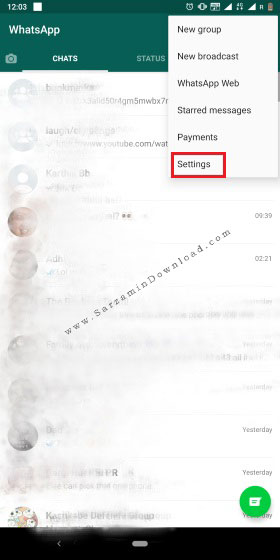
2. در منوی تنظیمات برنامه بر روی گزینه Account کلیک کرده و در ادامه گزینه Privacy را انتخاب کنید.
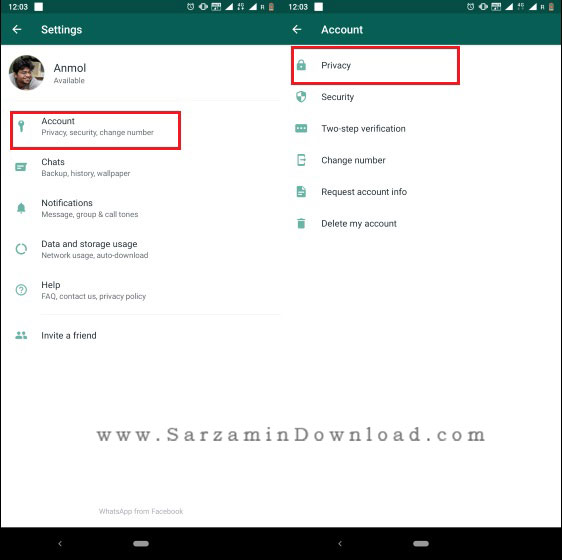
3. در بخش تنظیمات حریم خصوصی، بر روی گزینه Fingerprint lock کلیک نمایید. در ادامه گزینه Unlock With Fingerprint را فعال کنید.
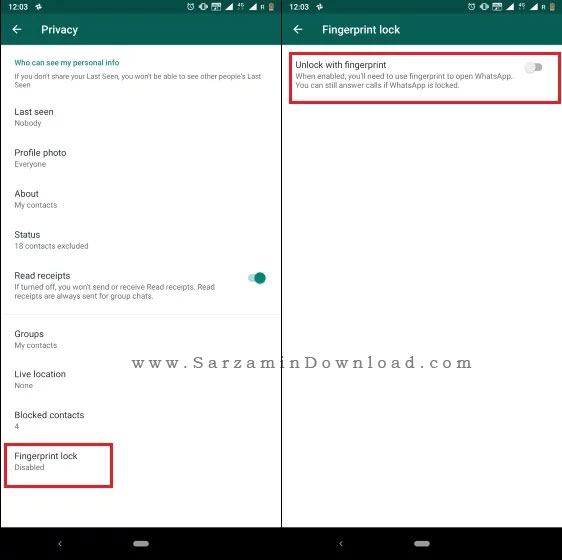
4. پس از فعال سازی این قابلیت، واتساپ از شما تایید اثر انگشت را درخواست خواهد کرد. با قرار دادن انگشت خود بر روی سنسور موجود بر روی گوشی، این گزینه را تایید نمایید. در ادامه می توانید میزان زمانی که پس از آن باید صفحه با اثر انگشت شما باز شود را انتخاب کنید.

در این مقاله به بررسی روش فعال سازی قفل واتساپ با استفاده از اثر انگشت در سیستم عامل اندروید پرداختیم. به طور کلی نرم افزار واتساپ تمام قابلیت ها و ابزارهای جدید خود را در ابتدای کار برای سیستم عامل IOS منتشر می کند. این اتفاق باعث شده است تا کاربران اندروید رضایت چندانی از پشتیبانی و آپدیت های این پیام رسان محبوب نداشته باشند.
با این وجود امروزه نرم افزار واتساپ یکی از برترین پیام رسان های سراسر دنیا به شمار می رود. شما می توانید نظرات و پیشنهادات خود را در خصوص این قابلیت واتساپ از طریق فرم زیر با ما در میان بگذارید.
این مطلب مربوط به موضوع آموزش واتساپ میباشد.
آموزش دانلود استوری در استاتوس واتساپ

همانطور که اطلاع دارید برنامه واتساپ یکی از برترین نرم افزارهای پیام رسان در گوشی های هوشمند می باشد. توسط این برنامه می توانید تنها با داشتن یک اینترنت به صورت رایگان با دوستان خود گفتگو کنید.
واتساپ در جدیدترین آپدیت خود قابلیت جدیدی را به این اپلیکیشن پیام رسان اضافه کرد که به آن واتساپ استاتوس یا WhatsApp Status گفته میشود.
کاربران این پیام رسان محبوب با استفاده از این قابلیت می توانند همانند سایر شبکه های اجتماعی مانند اینستاگرام، فعالیت های روزانه خود را در قالب عکس و یا فیلم و به مدت 24 ساعت با سایر مخاطبان خود به اشتراک بگذارند.
امروز در سرزمین دانلود می خواهیم به بررسی روش های دانلود فیلم و یا تصاویر درون بخش استاتوس واتساپ بپردازیم. با ما همراه باشید.
استفاده از نرم افزار Saver for whatsapp
ساده ترین قدم برای دانلود ویدیو و تصاویر موجود در بخش استاتوس واتساپ، استفاده از برنامه Saver for whatsapp می باشد. با استفاده از این برنامه می توانید تمام محتویات داخل بخش استاتوس واتساپ را با کیفیت اصلی در گوشی خود ذخیره نمایید. برای انجام اینکار به صورت زیر عمل می کنیم:
1. ابتدا برنامه Saver for whatsapp را از طریق این لینک دانلود و نصب نمایید. دقت داشته باشید که قبل از نصب این برنامه، باید نرم افزار واتساپ را بر روی گوشی خود نصب کرده و یک اکانت فعال در آن داشته باشید.

2. پس از اجرای برنامه، صفحه ای مانند شکل زیر برای شما به نمایش درخواهد آمد. در این بخش می توانید تمام استوری های مخاطبین خود را مشاهده نمایید.

3. به منظور دانلود هر یک از تصاویر و ویدیوهای موجود در این صفحه، کافی است بر روی عکس آن شخص کلیک نمایید. در این حالت، تصویر و یا ویدیو مورد نظر شما در قالب بزرگتری به نمایش درخواهد آمد. با کلیک بر روی گزینه Download در پایین صفحه می توانید آنها را در گالری خود ذخیره نمایید.

4. در صورت نیاز می توانید با انتخاب چندین استوری، آنها را به صورت یکجا نیز دانلود نمایید.
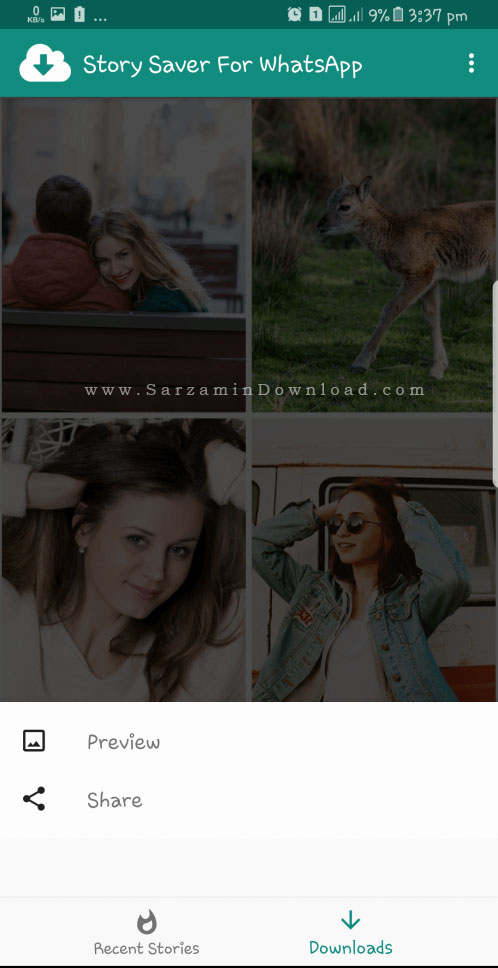
استفاده از فایل منیجر جهت دانلود استوری واتساپ
علاوه بر روش گفته شده، با استفاده از فایل منیجرهایی همچون Tetra Filer free و Total Commander نیز می توانید ویدیو و تصاویر موجود در استوری های مخاطبان خود را دانلود نمایید. برای استفاده از این روش در سیستم عامل اندروید به صورت زیر عمل می کنیم:
1. ابتدا یکی از فایل منیجرهای گفته شده را دانلود و نصب نمایید. در نظر داشته باشید که ممکن است فایل منیجرهای دیگری نیز از این قابلیت پشتیبانی کنند. در واقع ما به یک فایل منیجر با امکان نمایش فایل های مخفی نیاز داریم.
2. پس از دانلود و نصب فایل منیجر، آن را باز کرده و پوشه WhatsApp را پیدا نمایید.

3. در مرحله بعد وارد پوشه Media شوید. در صورتی که فایل منیجر شما از نمایش فایل های مخفی پشتیبانی کند، باید پوشه های trash. و Shared. را در این بخش مشاهده کنید.

4. در صفحه باز شده، می توانید تمام استوری های مخاطبان خود را در پوشه Statuses. مشاهده کنید. در نظر داشته باشید که ممکن است پس از گذشت 24 ساعت، استوری های موجود در این پوشه به صورت خودکار حذف گردد. در این حالت بهتر است محتویات داخل آن را هر روز به یک پوشه دیگر انتقال دهید.

در این مقاله به بررسی روش های دانلود استوری در بخش استاتوس واتساپ پرداختیم. به طور کلی در صورتی که تعداد مخاطبان شما کم می باشد، می توانید با ارسال پیام به شخص مورد نظر از وی درخواست کنید تا استوری خود را برای شما ارسال نماید. در غیر این صورت می توانید با استفاده از روش های گفته شده و بدون اطلاع شخص، استوری های مخاطبان خود را دانلود و ذخیره نمایید.
این مطلب مربوط به موضوع آموزش واتساپ میباشد.
آموزش ارسال فایل با کیفیت اصلی در واتساپ
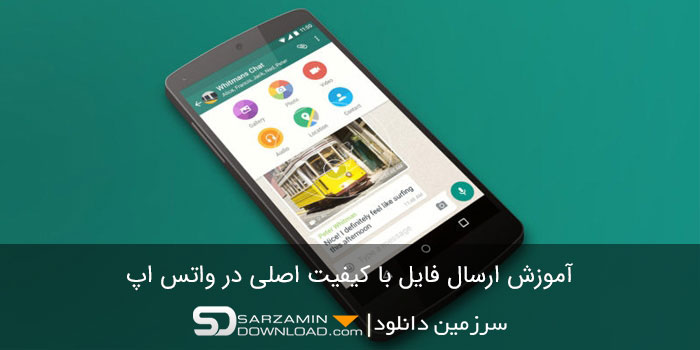
همانطور که اطلاع دارید برنامه واتساپ یکی از برترین نرم افزارهای پیام رسان در گوشی های هوشمند می باشد. توسط این برنامه می توانید تنها با داشتن یک اینترنت به صورت رایگان با دوستان خود گفتگو کنید.
نرم افزار واتساپ به صورت پیشفرض، تصاویر و ویدیوهای شما را تا حدودی به صورت فشرده برای شخص مورد نظر ارسال می کند که این امر در برخی اوقات موجب کاهش کیفیت فیلم و یا عکس ارسالی شما می شود.
در این مقاله می خواهیم به بررسی روش های ارسال فایل با کیفیت اصلی در نرم افزار واتس اپ بپردازیم. با سرزمین دانلود همراه باشید.
ارسال فایل در واتس آپ با استفاده از گزینه Attach
1. ابتدا وارد صفحه چت با شخص مورد خود نظر شوید. از طریق منوی پایین نرم افزار گزینه Attach را انتخاب نمایید. صفحه ای مانند شکل زیر به نمایش درخواهد آمد. در این بخش گزینه Browse other docs را انتخاب نمایید.

2. تصویر و یا فایل مورد نظر خود را از طریق فایل منیجر انتخاب نمایید.

3. برای مثال به منظور ارسال یک عکس از طریق پوشه Camera، بر روی آن کلیک کرده و و گزینه Send را انتخاب کنید.

4. تصویر مد نظر شما، با اندازه اصلی برای مخاطب ارسال خواهد شد.
فشرده سازی فایل جهت ارسال در واتس اپ
در صورتی که حجم فایل مورد نظر شما زیاد می باشد، می توانید با استفاده از ابزارهای موجود در برنامه های مدیریت فایل، آنها را در قالب یک فایل با فرمت Zip و به صورت فشرده شده ارسال نمایید. بدین منظور به شکل زیر عمل می کنیم:
2. سپس از طریق برنامه وارد پوشه مورد نظر در فایل های خود شده و بر روی آیکون سه نقطه در سمت راست برنامه کلیک نماید. در منوی باز شده گزینه Archive را انتخاب کنید.

3. نام و فرمت مورد نظر خود را وارد کرده و بر روی گزینه Create کلیک نمایید.

4. بسته به مقدار فایل های انتخاب شده، ممکن است این عملیات چند دقیقه به طول انجامد. پس از اتمام کار صفحه ای مانند شکل زیر به نمایش درخواهد آمد که در آن محل ذخیره شدن فایل ZIP را به شما نمایش خواهد داد.
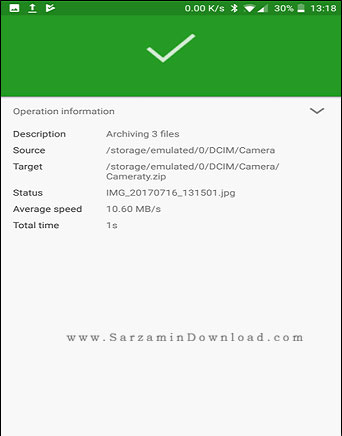
5. همانند روش قبل، به برنامه واتس اپ مراجعه کرده و این بار، فایل Zip را برای شخص مورد نظر خود ارسال نمایید. با انجام اینکار، علاوه بر ارسال فایل با کیفیت اصلی، عمل فشرده سازی و کاهش حجم فایل نیز اعمال خواهد شد.
در این مقاله به بررسی روش های ارسال فایل با کیفیت اصلی در واتس اپ پرداختیم. در نظر داشته باشید که روش های دیگری نیز برای ارسال فایل های حجیم وجود دارد. برای مثال شما می توانید فیلم و فایل های خود را در فضاهای ابری مانند Dropbox آپلود کرده و لینک دانلود را برای شخص مورد نظر خود ارسال نمایید. در صورت نیاز به راهنمایی بیشتر می توانید نظرات و مشکلات خود را از طریق فرم زیر با ما در میان بگذارید.
![]()
این مطلب مربوط به موضوع آموزش واتساپ میباشد.
تازه ترین مقالات
- نحوه افزایش حجم فضای آیکلود
- راهنمای خرید بلیط هواپیما تهران مشهد از قاصدک 24
- چگونه می توانیم از بروز عفونت چشم پیشگیری کنیم؟
- استفاده از ChatGPT به زبان فارسی ممکن شد
- 10 اپلیکیشن زبان انگلیسی برای تقویت لیسنینگ
- محبوب ترین بازی ها برای گوشی های اندروید سامسونگ و شیائومی کدام است؟
- اصلاح سریع و دقیق موی سر و ریش با ماشین اصلاح و ریش تراش Bomidi L1
- قیمت سوئیت اسکای هتل اسپیناس پالاس
- آیا موقعیت مکانی سرور اختصاصی مهم است؟ انتخاب آگاهانه سرو اختصاصی ایران و خارج
- چرا مجبور به خرید مجدد باتری لپ تاپ می شویم؟
 دانلود منیجر
دانلود منیجر  مرورگر اینترنت
مرورگر اینترنت ویندوز
ویندوز فشرده سازی
فشرده سازی پخش آهنگ
پخش آهنگ پخش فیلم
پخش فیلم آنتی ویروس
آنتی ویروس آفیس
آفیس ابزار CD و DVD
ابزار CD و DVD تلگرام ویندوز
تلگرام ویندوز فلش پلیر
فلش پلیر جاوا
جاوا دات نت فریم ورک
دات نت فریم ورک تقویم
تقویم نرم افزار اندروید
نرم افزار اندروید نرم افزار آیفون، iOS
نرم افزار آیفون، iOS